Діалогове вікно "Параметри відстеження змін" – це панель керування тим, що ви бачите під час використання функції "Відстеження змін" у Word. Ви можете вмикати та вимикати категорії виправлень, вибирати, що показується у виносках і як відображається область рецензування.
Ці параметри можна також змінити в меню "Рецензування" > "Показувати виправлення". Відкриється меню, у якому можна вимкнути чи ввімкнути потрібні параметри або змінити, що відображатиметься.
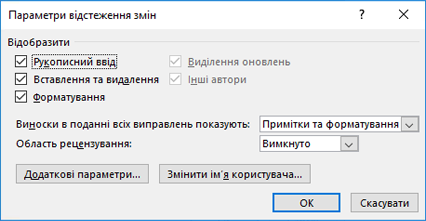
-
Примітки Виділяє примітки, які ви або інші автори вставили в документ.
-
Рукописний ввід Виділяє зміни в рукописних примітках.
-
Вставлення та видалення Виділяє зміни, які стосуються вставленого або видаленого тексту.
-
Форматування Виділяє зміни форматування (наприклад, змінення шрифту, відступу, виділення жирним або курсивом).
-
Виділення оновлень Зазвичай вимкнуто в автономних випусках Office.
-
Інші автори Зміни, які внесли інші користувачі в документі. Зазвичай параметр вимкнуто, якщо не надано спільний доступ.
-
Рисунки за примітками Вмикає або вимикає зменшене зображення або ініціали особи, яка внесла зміни.
-
Виноски в поданні всіх виправлень показують Виберіть показ виносок з іменем автора біля змін для виправлень, приміток і форматування або вимкніть цей параметр.
-
Область рецензування Показує список змін, який можна швидко переглянути та перейти до конкретних змін. Можна вибрати вертикальне відображення збоку вздовж документа або горизонтальне відображення внизу.
-
Додаткові параметри Надає детальний вибір кольорів і форматування для окремих видів змін, таких як вставлення, переміщення та видалення. Щоб дізнатися більше, див. Додаткові параметри відстеження змін.
-
Змінити ім’я користувача Перехід у розділ "Змінення вашої копії Microsoft Office", де можна змінити ім’я користувача й ініціали, які пов’язуються з документами. Ця зміна застосовуватиметься до всіх документів Office.
-
OK Зберігає поточні зміни та закриває діалогове вікно.
-
Скасувати Ігнорує поточні зміни та закриває вікно.










